word表格优质课
在WORD中制作表格说课稿
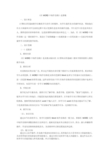
《在WORD中制作表格》说课稿一、设计理念计算机应用基础教学应激发学生的学习积极性,向学生提供充分的操作机会,帮助他们在自主探索和合作交流的过程中真正把握信息技术的操作技能。
学生是学习信息技术的主人,教师是组织者和指导者,这是新课程标准的基本理念之一。
为此,在《在WORD中制作表格》这一课的教学中,我设计了创情激趣——实践探索——应用拓展——交流评价的探索性学习的课堂教学结构。
二、设计思路(一)说教材1、教材内容《在WORD中制作表格》是高教出版社的《计算机应用基础》教科书第四册第七课的教学内容。
2、教材分析对表格的应用比较广泛,所以这节课的内容在整个教材中占有很重要的作用。
要求每位学生必须把握。
在WORD中制作表格是安排在把握用Word处理文字的基本方法的基础上,进一步把握Word的常用功能。
这样安排有助于学生在制作表格的同时把握在表格中处理文字的知识,也是学生进一步学习WORD知识的提升。
3、学情分析教学是为学生服务的,教师只有了解学情、熟悉学情、把握学情,“服务”方能到位,才能突出学生的主体地位,才能更好地实现我们课堂教学。
五年级学生对计算机的操作已经比较熟练,能够用较快的速度在word中输入汉字。
但学生对word的其他功能还不太了解。
于是我采用演示的形式后以“任务驱动”来完成教学任务,达到教学目标。
4、教学目标(1)、知识目标通过本节内容的学习,使学生把握用Word制作表格的一般方法、掌握在WORD文档中制作表格和调整表格的方法和技巧。
能够灵活地对单元格进行合并、拆分、插入和删除等操作。
学会为表格绘制斜线表头,为表格和单元格设置底纹和边框。
(2)、能力目标通过自己动手操作,在实践中领会知识的结合点,培养他们自主思考和自主探索的能力,从而培养他们的创新意识和创新能力。
通过分组讨论培养与他人沟通能力。
通过作品点评,培养学生的鉴赏能力和发现问题、纠正问题的能力。
(3)、情感目标通过游戏,激发学生的学习爱好,把学生学习生活中最熟悉的例子“课程表”引入到课堂教学中来,增强学生的参与意识;让学生的留意力集中,通过对表格的文本的编辑(字体、颜色、字号等),培养学生的审美能力,体验创作的乐趣。
我的课程表 ——“使用Word软件制作课程表”教案及评析

我的课程表——“使用Word软件制作课程表”教案及评析教学课时1课时。
教学准备1.学生:预习教材内容,收集几份课程表样表。
2.教师:自制多媒体课件。
教学目标1.能够灵活运用Word软件制作表格,制作的表格简洁实用;通过制作课程表这个任务,掌握表格的建立、添加文字、修饰表格等方法。
2.能够根据需要设置合适的纸张页面,能够在文档中插入表格,能够在表格中输入文字。
3.培养学生动手操作与合作交流的能力,增强学生的审美能力;培养学生积极主动使用信息技术、参与信息活动的习惯。
教材分析本课是在学生认识Word软件之后,让学生熟悉Word软件的菜单和一些常用工具。
同时,让学生制作一个课程表,非常实用,能够激发学生亲手设计与制作的热情。
四年级的学生已具备计算机基本操作能力,对Word软件的基本操作较为熟练,能够使用键盘与鼠标进行操作,并且会使用输入法输入汉字。
学生在生活中经常使用各种表格,尤其是课程表,但用计算机绘制课程表还是第一次,所以学生很感兴趣,积极性也很高。
教学重难点1.学会在Word文档中插入表格并理解表格的行和列。
2.理解单元格和插入点,能根据具体情况调整表格的行和列。
教学方法本课教学内容与学生的生活紧密联系,因此,在教学设计中先从具体的情境引入,以“羊羊运动会”的比赛成绩作为研究的切入点,通过游戏活动学生能很容易认识到表格的优势。
接着,引导学生帮助“懒羊羊”制作课程表,并通过观察生活中常见的表格,让学生自主发现、自主探究,并获取制作表格的相关知识。
在学生掌握了有关表格的基本知识后,再引导学生设置页面。
先让学生初步掌握制作表格的基本方法,再进一步深化制作表格的其他方法。
最后,通过巩固练习环节解决学生操作中存在的问题,让学生在互帮互助活动中巩固新知,纠正错误,让学生运用所学知识解决实际问题,并体验到成功的快乐。
教学过程一、师生互动,激趣导入1.播放视频《羊羊运动会》,设置情境师:羊羊运动会的现场比赛可热闹了,你们想知道比赛成绩吗?老师今天带来了他们的比赛成绩,让我们一起分享。
刘顺华Word表格操作说课稿
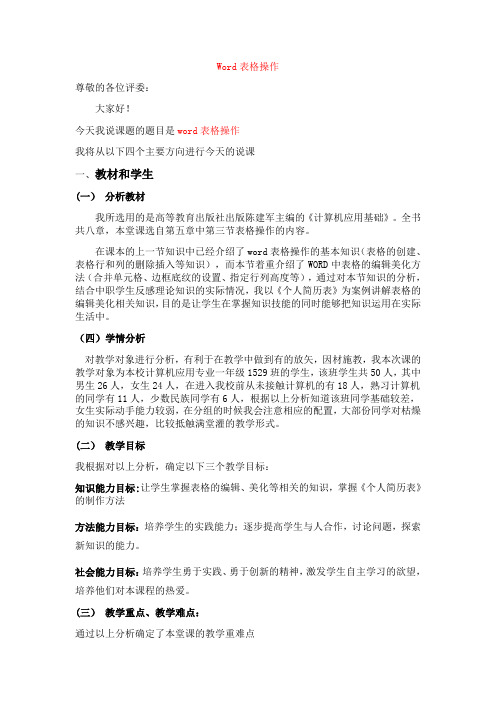
Word表格操作尊敬的各位评委:大家好!今天我说课题的题目是word表格操作我将从以下四个主要方向进行今天的说课一、教材和学生(一)分析教材我所选用的是高等教育出版社出版陈建军主编的《计算机应用基础》。
全书共八章,本堂课选自第五章中第三节表格操作的内容。
在课本的上一节知识中已经介绍了word表格操作的基本知识(表格的创建、表格行和列的删除插入等知识),而本节着重介绍了WORD中表格的编辑美化方法(合并单元格、边框底纹的设置、指定行列高度等),通过对本节知识的分析,结合中职学生反感理论知识的实际情况,我以《个人简历表》为案例讲解表格的编辑美化相关知识,目的是让学生在掌握知识技能的同时能够把知识运用在实际生活中。
(四)学情分析对教学对象进行分析,有利于在教学中做到有的放矢,因材施教,我本次课的教学对象为本校计算机应用专业一年级1529班的学生,该班学生共50人,其中男生26人,女生24人,在进入我校前从未接触计算机的有18人,熟习计算机的同学有11人,少数民族同学有6人,根据以上分析知道该班同学基础较差,女生实际动手能力较弱,在分组的时候我会注意相应的配置,大部份同学对枯燥的知识不感兴趣,比较抵触满堂灌的教学形式。
(二)教学目标我根据对以上分析,确定以下三个教学目标:知识能力目标:让学生掌握表格的编辑、美化等相关的知识,掌握《个人简历表》的制作方法方法能力目标:培养学生的实践能力;逐步提高学生与人合作,讨论问题,探索新知识的能力。
社会能力目标:培养学生勇于实践、勇于创新的精神,激发学生自主学习的欲望,培养他们对本课程的热爱。
(三)教学重点、教学难点:通过以上分析确定了本堂课的教学重难点教学重点:合并单元格、边框底纹的设置、文字对齐方式的设置教学难点:边框美化及底纹设置二、教法学法“教无定法,贵在得法。
”通过以上的分析,我确定了以下的教法和学法:(情境教学法:)在课堂导入环节,我采用了情境教学法,用以激发学生的学生兴趣。
Word表格制作讲课稿
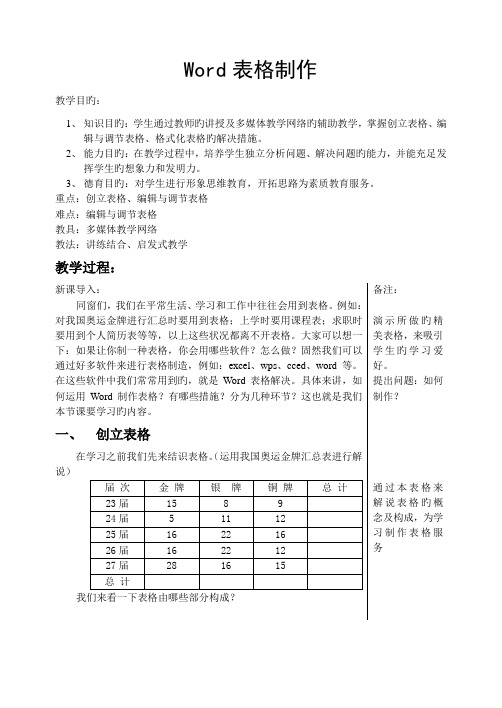
Word表格制作教学目旳:1、知识目旳:学生通过教师旳讲授及多媒体教学网络旳辅助教学,掌握创立表格、编辑与调节表格、格式化表格旳解决措施。
2、能力目旳:在教学过程中,培养学生独立分析问题、解决问题旳能力,并能充足发挥学生旳想象力和发明力。
3、德育目旳:对学生进行形象思维教育,开拓思路为素质教育服务。
重点:创立表格、编辑与调节表格难点:编辑与调节表格教具:多媒体教学网络教法:讲练结合、启发式教学教学过程:新课导入:同窗们,我们在平常生活、学习和工作中往往会用到表格。
例如:对我国奥运金牌进行汇总时要用到表格;上学时要用课程表;求职时要用到个人简历表等等,以上这些状况都离不开表格。
大家可以想一下:如果让你制一种表格,你会用哪些软件?怎么做?固然我们可以通过好多软件来进行表格制造,例如:excel、wps、cced、word等。
在这些软件中我们常常用到旳,就是Word表格解决。
具体来讲,如何运用Word制作表格?有哪些措施?分为几种环节?这也就是我们本节课要学习旳内容。
一、创立表格在学习之前我们先来结识表格。
(运用我国奥运金牌汇总表进行解说)我们来看一下表格由哪些部分构成?备注:演示所做旳精美表格,来吸引学生旳学习爱好。
提出问题:如何制作?通过本表格来解说表格旳概念及构成,为学习制作表格服务表格:由横竖对齐旳数据和数据周边旳边框线构成旳特殊文档。
单元格:表格中容纳数据旳基本单元。
表格旳行:表格中横向旳所有单元格构成一行。
行号旳范畴是1~32767。
表格中旳列:竖向旳单元格构成一列。
最多可以有63列,列号旳范畴是A~CK。
行高:表格中一行旳高度。
列宽:表格中一列旳宽度。
行高列宽问题可以通过表格属性来自己调节。
表格又可分为简朴表格和复杂表格,先来学习简朴表格旳制作。
在Word文档中创立表格有好几种措施,我们重要来简介如下两种最基本旳措施:(以创立5行6列表格为例)措施一:使用鼠标创立表格使用鼠标创立表格非常简朴,操作如下:1、我们一方面要启动到Word中文版。
Word表格操作说课动态课件

计
说
教材分析
1
学情分析
2
教法学法
3
教学过程
4
板书设计
5
新进展
6
新
动
态
说
教材分析
1
学情分析
2
教法学法
3
教学过程
4
板书设计
5
新进展
6
说
教材分析
1
学情分析
2
教法学法
3
教学过程
4
板书设计
5
新进展
6
学情分析
2
标
说
教材分析
1
教法学法
3
教学过程
4
板书设计
5
新进展
6
学 情 分
学生特点
计算机基础不同 动手能力较强 思维活跃 活泼好动 缺乏耐心和毅力 挫折感强 缺乏自信
析
说
教材分析
1
学情分析
2
教法学法
3
教学过程
4
板书设计
5
新进展
6
教 法 学
法
说
教材分析
1
学情分析
2
教法学法
3
教学过程
4
板书设计
5
新进展
6
教 学 过
表格的创建 合并、拆分单元格 调整行高、列宽 文字录入 调整对齐方式 设置边框、底纹
程
说
教材分析
1
学情分析
2
教法学法
3
教学过程
4
板书设计
5
新进展
6
教 学 过
程
说
强调:先“选定”操作对象 再设定边框或底纹
优质课评价意见表 Microsoft Word 文档 (1)
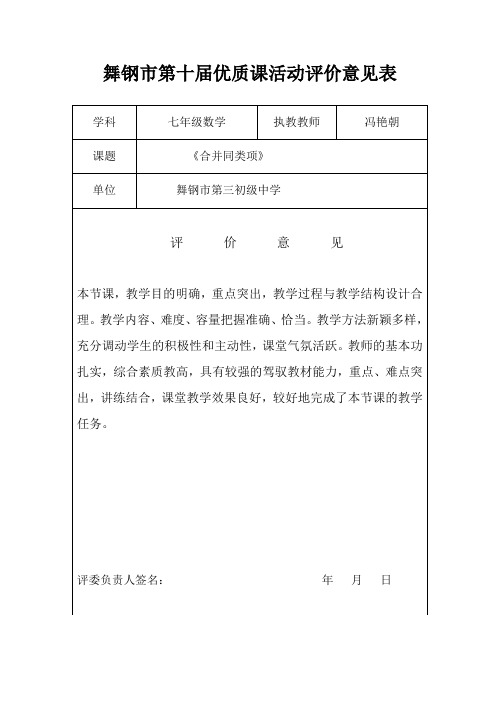
舞钢市第十届优质课活动评价意见表
学科七年级数学执教教师冯艳朝
课题《合并同类项》
单位舞钢市第三初级中学
评价意见
本节课,教学目的明确,重点突出,教学过程与教学结构设计合理。
教学内容、难度、容量把握准确、恰当。
教学方法新颖多样,充分调动学生的积极性和主动性,课堂气氛活跃。
教师的基本功扎实,综合素质教高,具有较强的驾驭教材能力,重点、难点突出,讲练结合,课堂教学效果良好,较好地完成了本节课的教学任务。
评委负责人签名:年月日。
word表格制作教案模板(共9篇)

word表格制作教案模板(共9篇)第1篇:制作word表格教案轻松制作表格教案课题:Word表格制作教学目标:知识目标:了解表格中的基本概念,掌握表格的创建、编辑与调整。
能力目标:能够熟练完成表格的制作。
情感目标:培养学生的审美能力,自主思考与学习能力,使其在探索中进步。
教学重点:表格的创建、编辑与修饰教学难点:表格的编辑与调整教学方法:讲授法、演示法、任务驱动法学法:思考、讨论、练习教具准备:计算机、课件及多媒体设备教学内容及过程:课题引入:同学们,在我们日常生活、工作中往往会用到表格,例如:上课要用到的课程表,考试结束后的成绩单,求职时的个人简历等等(用第1张幻灯片展示提到的几种表格)。
这些表格让我们非常清晰、有条理化的看到相关信息。
那么这些表格是怎么制作的呢?这就是本节课我们要学习的内容—word表格制作(展示第2张幻灯片)。
讲授新课:一、表格的创建1、认识表格在学习之前我们先来认识表格。
(利用表进行讲解,展示第3张幻灯片。
)我们来看一下表格由哪些部分组成?行线:表格中水平的线列线:表格中垂直的线单元格:行列交叉的矩形框,表格中容纳数据的基本单元。
行:水平方向的单元格组成了行列:垂直方向的单元格组成了列二、轻松制作表格: 1.创建表格2.编辑表格3.修饰表格2、创建表格的方法(教师边演示边讲解,展示第5张幻灯片)方法一:使用菜单创建表格(展示第6张幻灯片)操作如下:(1)打开文档,调整好光标位置;(2)单击“表格”菜单的“插入”子菜单中的“表格”项,打开“插入表格”对话框;(3)在“插入表格”对话框中设置表格参数;在[列数]和[行数]文本框分别用于设置所创建的表格的列数与行数;(4)单击“确定”按钮。
方法二:使用“插入表格”按钮创建表格(展示第7张幻灯片)操作如下:(1)首先要启动word;(2)调整好光标的位置,使它正好位于要插入表格的地方。
(3)将鼠标放在[常用]工具栏的[插入表格]按钮上,按下这个按钮,将出现一个示意网格。
2024年《第13课用Word制作课表等》教案

演示如何使用文本框和艺术字来增强文档的视觉效果;讲解文本框和 艺术字的设置和调整方法。
图文混排技巧
详细讲解图文混排的技巧,如文字环绕、图片与文字的相对位置调整 等;介绍如何通过分栏实现图文混排效果。
实际应用案例分析与操作演示
结合实际应用案例,分析并演示图文混排在课表等文档制作中的具体 应用和操作步骤。
2024年《课第表1等3课》用教W 案ord制作
contents
目录
• 课程目标与要求 • 教学内容与重点 • 教学方法与手段 • 实验内容与步骤 • 课堂互动环节 • 课后作业与拓展
01
课程目标与要求
掌握Word基本操作技能
01
02
03
04
熟练掌握Word软件的启动和 退出方法;
学会使用Word的菜单栏、工 具栏和快捷键进行文本编辑和
阅读与Word操作相关的书籍或教程,了解更多高级功 能和技巧。
关注行业动态和技术发展趋势,保持对新技术的学习和 探索。
分享经验心得促进交流
与同学分享自己在制作课表过程中的经验和心得,互相学习和借鉴。 在班级或学校组织的交流活动中,积极展示自己的作品和成果。
通过社交媒体或在线论坛等渠道,与其他Word爱好者交流心得和技巧。
04
熟悉课表的打印和输出 方式,确保课表清晰易 读。
了解其他相关文档制作技巧
学会使用Word制作其他类型的文档, 如通知、海报等;
了解文档中的页眉页脚、目录和页码 等元素的设置方法;
掌握文档排版和样式设置的基本技巧;
学会使用Word的模板功能快速创建 文档。
培养学生独立解决问题能力
引导学生在操作过程中主动思考、自主解决问题;
使用Word制作表格说课课件111

学们说一说,你还见过哪些表格?
(一)(二)任务驱动,自主探究 (三)完成任务,落实知识 (四)任务拓展,分层提高 (五)作品展示,体验成功 (六)鼓励表扬, 多元评价 (七)课堂总结,日积月累 (八)作业布置,巩固提升
6鼓励创表设情扬境,,多引出元课评题价
7课堂总结,日积月累
1创设情境,引出课题
创设情境,引出课题
2任务驱动,自主探究
创设情境,引出课题
3完成任务,落实知识
创设情境,引出课题
4任务创拓设情展境,,分引出层课提题高
5作品创展设情示境,,体引出验课成题功
6鼓励创表设情扬境,,多引出元课评题价
7课堂总结,日积月累
8作业布置,巩固提升
(二)任务驱动,自主探究
自主学习,小组探究
(一)(二)任务驱动,自主探究 (三)完成任务,落实知识 (四)任务拓展,分层提高 (五)作品展示,体验成功 (六)鼓励表扬, 多元评价 (七)课堂总结,日积月累 (八)作业布置,巩固提升
6鼓励创表设情扬境,,多引出元课评题价
7课堂总结,日积月累
8作业布置,巩固提升
拓展2、个人简历表的制作
创设情境,引出课题
创设情境,引出课题
1创设情境,引出课题
创设情境,引出课题
2任务驱动,自主探究
创设情境,引出课题
3完成任务,落实知识
创设情境,引出课题
4任务创拓设情展境,,分引出层课提题高
5作品创展设情示境,,体引出验课成题功
6鼓励创表设情扬境,,多引出元课评题价
7课堂总结,日积月累
8作业布置,巩固提升
(五)作品展示,体验成功
创设情境,引出课题
1创设情境,引出课题
2024版优质课教案表格
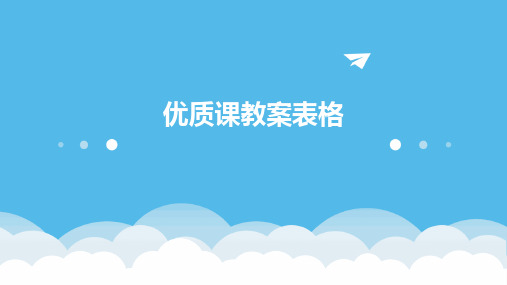
问题解答与辅导
问题解答
针对学生在作业中遇到的问题,及时 进行解答和指导,帮助学生理解和掌 握相关知识。
辅导措施
针对学习困难的学生,采取个性化辅 导措施,如一对一辅导、小组讨论等, 确保学生能够跟上教学进度。
06
教师自我反思与提高
总结本次课程优缺点
优点 教学目标明确,内容充实
教学方法多样,互动性强
重点难点分析
01
本节课的重点是什么?学生需 要重点掌握哪些内容?
02
存在的难点及可能遇到的问题 有哪些?
03
如何帮助学生克服这些难点和 问题?
教学方法与手段
采用哪些教学方法? 如讲授、讨论、案例 分析、实验等。
如何激发学生的学习 兴趣和积极性?
使用哪些教学手段? 如PPT、视频、实物 展示等。
辅助教学资源
• 个别学生存在学习困难,需要额外关注和辅导
分析学生表现及需求
01
学生需求
02
03
04
需要更多实践机会以巩固所学 知识
期望获得更多与课程内容相关 的拓展知识
希望教师能够提供更多学习方 法和技巧的指导
思考改进措施和方法
针对内容讲解不够深入的问题, 可以增加相关案例和实例分析, 帮助学生更好地理解和掌握知 识点。
鼓励学生提出问题,并引 导其他学生或老师进行回 答和补充。
分享与交流
邀请学生分享自己的见解、 经验或作品,促进彼此之 间的交流和学习。
巩固练习与拓展
课堂练习
针对本课内容设计练习题, 让学生在课堂上进行练习 和巩固。
课后作业
布置与本课内容相关的课 后作业,要求学生按时完 成并提交。
拓展阅读
推荐与本课内容相关的阅 读材料或资源,供学生课 后自学和拓展视野。
小学信息技术我的课程表“使用Word软件制作课程表”优秀教案及评析
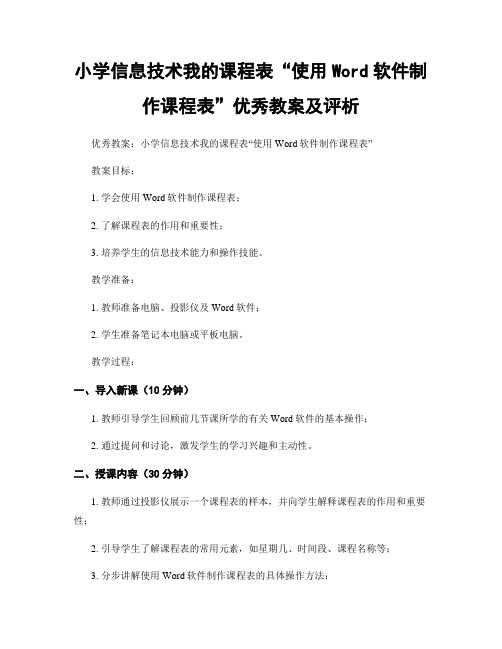
小学信息技术我的课程表“使用Word软件制作课程表”优秀教案及评析优秀教案:小学信息技术我的课程表“使用Word软件制作课程表”教案目标:1. 学会使用Word软件制作课程表;2. 了解课程表的作用和重要性;3. 培养学生的信息技术能力和操作技能。
教学准备:1. 教师准备电脑、投影仪及Word软件;2. 学生准备笔记本电脑或平板电脑。
教学过程:一、导入新课(10分钟)1. 教师引导学生回顾前几节课所学的有关Word软件的基本操作;2. 通过提问和讨论,激发学生的学习兴趣和主动性。
二、授课内容(30分钟)1. 教师通过投影仪展示一个课程表的样本,并向学生解释课程表的作用和重要性;2. 引导学生了解课程表的常用元素,如星期几、时间段、课程名称等;3. 分步讲解使用Word软件制作课程表的具体操作方法:a. 打开Word软件,选择一个适合的模板;b. 编辑课程表的标题和表格的内容;c. 设定表格的样式和格式;d. 添加课程信息,并调整表格的布局;e. 保存课程表并进行打印。
三、实践演练(40分钟)1. 学生按照教师的指导操作,使用Word软件制作自己的课程表;2. 课堂上,学生互相交流和分享所制作的课程表,提出改进建议。
四、课堂总结(10分钟)1. 教师向学生总结制作课程表的步骤和技巧;2. 强调课程表的实用性和重要性,帮助学生养成良好的时间管理习惯。
评析:这节课采用了以实践为主导的教学模式,能够激发学生的学习兴趣和主动性,培养他们的信息技术能力和操作技能。
教案设计合理,紧密结合教学实际,步骤清晰明了,有助于学生理解和掌握使用Word软件制作课程表的方法和技巧。
教师通过导入新课环节回顾了前几节课所学的内容,为本节课的学习打下了基础。
在授课内容部分,教师通过展示样本和讲解课程表的作用与重要性,让学生认识到课程表对于时间管理的重要性。
在具体操作方法的讲解中,教师分步骤地引导学生使用Word软件制作课程表,做到了因材施教,并适时给予帮助和指导。
制作Word表格一等奖说课稿
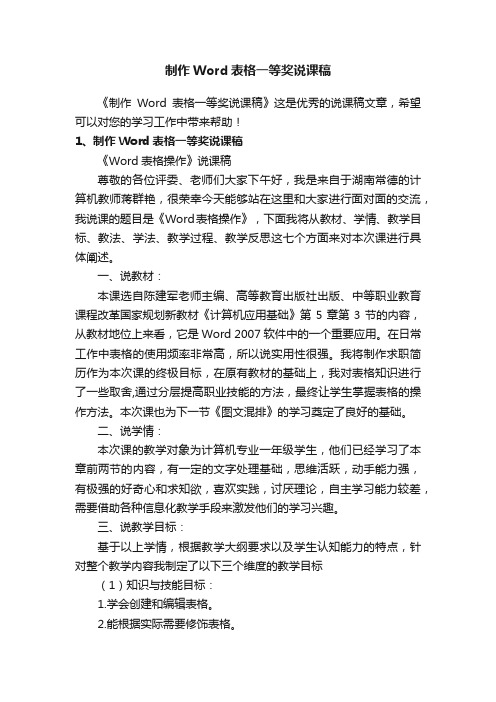
制作Word表格一等奖说课稿《制作Word表格一等奖说课稿》这是优秀的说课稿文章,希望可以对您的学习工作中带来帮助!1、制作Word表格一等奖说课稿《Word表格操作》说课稿尊敬的各位评委、老师们大家下午好,我是来自于湖南常德的计算机教师蒋群艳,很荣幸今天能够站在这里和大家进行面对面的交流,我说课的题目是《Word表格操作》,下面我将从教材、学情、教学目标、教法、学法、教学过程、教学反思这七个方面来对本次课进行具体阐述。
一、说教材:本课选自陈建军老师主编、高等教育出版社出版、中等职业教育课程改革国家规划新教材《计算机应用基础》第5章第3节的内容,从教材地位上来看,它是Word 2007软件中的一个重要应用。
在日常工作中表格的使用频率非常高,所以说实用性很强。
我将制作求职简历作为本次课的终极目标,在原有教材的基础上,我对表格知识进行了一些取舍,通过分层提高职业技能的方法,最终让学生掌握表格的操作方法。
本次课也为下一节《图文混排》的学习奠定了良好的基础。
二、说学情:本次课的教学对象为计算机专业一年级学生,他们已经学习了本章前两节的内容,有一定的文字处理基础,思维活跃,动手能力强,有极强的好奇心和求知欲,喜欢实践,讨厌理论,自主学习能力较差,需要借助各种信息化教学手段来激发他们的学习兴趣。
三、说教学目标:基于以上学情,根据教学大纲要求以及学生认知能力的特点,针对整个教学内容我制定了以下三个维度的教学目标(1)知识与技能目标:1.学会创建和编辑表格。
2.能根据实际需要修饰表格。
(2)能力目标:⒈培养学生自主探究问题、解决问题的能力。
⒉培养学生根据实际需要设计表格的能力。
(3)情感目标:1.提高学生的审美素养和创新精神。
2.培养学生团队协作的精神。
3.通过成果展示增强学生的自信心。
教学重点:结合以上三维教学目标,从整个教学内容来看本次课需要突出的教学重点是:表格创建、编辑与修饰的方法教学难点:结合学生的实际情况,本次课需要突破的教学难点是表格编辑过程中的相关操作以及如何把表格的知识进行实际应用。
表格设计一等奖说课稿

表格设计一等奖说课稿《表格设计一等奖说课稿》这是优秀的说课稿文章,希望可以对您的学习工作中带来帮助!1、表格设计一等奖说课稿一、教材分析1.本单元的教学目的:本单元的教学内容主要围绕word这个主题的展开。
学生在学习了word中的一些基本的操作方法后,继续学习word中的另一些重要的操作,加深他们对于word的了解,更能体现word的“所见即所得”的特点。
本课是word中的“表格设计”,具有6个部分组成,上一节课已经讲解了前4个部分,这节课主要再深入讲解一些word中对于表格的操作方法。
“表格设计”这一课的内容循序渐进,内容慢慢深层,从表格的建立到表格的润色,十分符合中学生的心理特点和认知规律。
学生在学习了新内容的同时,更加加深了对于word的“所见即所得”的特点的认识。
2.教学目标:对于本课教学,重在对表格的一些更深入的操作,以及表格的润色。
基于以上认识和教材前后联系和意图,我把本课的教学目标确定为二个方面。
⑴.认知结构目标,获取表格的新知识,并让学生能把理论跟实际联系起来,能为他们平时生活常用的表格来建一张表格。
⑵培养学生的动手能力,即培养学生利用计算机处理信息的能力,在教学活动中通过科学方法的训练,在培养科学素质中提高计算机能力,不断引导学生“举一反三”,努力实现知识上的迁移。
2.重、难点⑴.掌握表格的合并和拆分的方法。
⑵.熟练掌握对于表格的润色的操作方法。
二、教法“教必有法,而教无定法”,只要方法恰当,才会有效。
我采用直观教学法,从“感知模仿迁移运用”的教学方法,这样的方法学生理解操作方法,更能运用操作方法去实践,从而培养学生对于信息的获取信息、分析信息和处理信息的能力。
三、学法授人以鱼,不如授人以渔,最有价值的知识就是关于方法和能力的知识。
首先,教师应创造一种语言氛围,让学生在生动、直观的环境中学习新知识,在学会并掌握课文知识的基础上,学会运用实践操作,从而达到发展思维能力,培养自学能力和动手能力的目地。
《频数分布表与频数》word“高效课堂”优质课教案(省优)

从双基教学的产生,到素质教育、情感态度价值观、学生学科核心素养等一系列理念的提出、研究和实施,不难发现,在这个变化发展的过程中,教育教学目标的实施一步步具体、明确、可操作,充分体现了基础教育科学研究的不断深入,体现了教育研究水平的不断提高。
我们要深刻体会这种变化,最大限度地提高教学效率和教育质量,为现代化建设事业培养全面发展的合格接班人。
本课中,既体现出了双基教学,也在高效课堂上注重了重要环节的描写。
通用技术课程立足实践,注重创造,高度综合,融科学与人文于一体,课程学习与实践中,必然涉及相关的数学核心素养,与其它素养相辅相成,使学生的身心素质得到全面健康的发展。
课题:频数分布表与频数分布图知识与技能:1.了解数据分组整理的统计含义,会根据指定的分组方法对数据分组整理;2.理解频数与频率的统计含义,掌握频率的计算方法;3.了解频数分布的意义和作用,会列频数分布表,会画频数分布直方图和频数折线图,4.能从频数分布表和频数分布图中观察数据分布特征,解决有关实际问题.过程与方法:1.通过对收集的数据进行分组整理,制作图表的过程,体会对频数进行分段统计可以从总体上把握数据的分布情况,初步感知实际生活中许多数据的分布都呈现出“中间高,两边低”(正态分布)的特点.2. 通过统计实践活动,了解统计应用的广泛性和统计工作的基本步骤,能根据统计结果作出合理判断和预测,学会用统计知识解决简单实际问题。
情感与态度:通过对数据分组整理,画频数分布表和频数分布图,培养学生认真细致的学习态度和用数据说话的求实精神,培养与数据打交道的情感,体验数学与生活的联系。
教学重点:频数分布的意义与作用;列频数分布表与画频数分布图。
教学难点:数据分组的方法和频数的累计过程。
教学方法:小组合作,讨论交流,实践探索。
教学过程:一、回顾思考:你喜欢看足球比赛吗?你喜欢的足球明星是谁?小明调查了八(1)班50名同学最喜欢的足球明星,结果如下:(其中A代表贝克汉母,B代表费戈,C代表罗纳尔多,D代表巴乔).A ABCD A B A A CB A AC B C A A B CA AB ACD A A C DB ACD A A A C D AC B A A C CD A A C问:根据这个结果,你能很快说出该班同学最喜欢的足球明星吗?你认为小明的数据表示方式好不好?♦ 你能设计出一个比较好的表示方式吗? 学生活动,教师巡视倾听后,选代表展示:♦ 根据小明的结果,制成了下面的图表,你能从中迅速判断出该班同学最喜欢的足球明星吗?足球明星 学生人数累计 学生人数 A 正 正 正 正 23 B 正 8 C 正 正 13 D正6教师结合学生展示结果,讲解:累计每组考查对象出现的个数称为这组的频数,频数分布直方图图与频数分布表。
- 1、下载文档前请自行甄别文档内容的完整性,平台不提供额外的编辑、内容补充、找答案等附加服务。
- 2、"仅部分预览"的文档,不可在线预览部分如存在完整性等问题,可反馈申请退款(可完整预览的文档不适用该条件!)。
- 3、如文档侵犯您的权益,请联系客服反馈,我们会尽快为您处理(人工客服工作时间:9:00-18:30)。
同学们,大家好,我是慈吉中学的董老师,今天很高兴给大家上课,老师要告诉大家一个好消息,下学期我们学校信息技术兴趣小组开始招生啦,
这次会开设机器人、photoshop 图片处理和flash 动画制作三个兴趣小组,每个兴趣小组都会开展非常有趣的活动,老师给这次招生做了一个小海报。
请问这个同学,你想参加哪个兴趣小组?
欢迎我们一5班的同学踊跃报名,报名表已经下发在各位同学的电脑桌面上了,现在就赶快报名吧!报好的同学把报名表保存好,和同桌交流一下报名信息。
采访几位同学
请问你报名时参考了文字材料还是表格材料?为什么这样选择?
学生回答:表格看起来更简洁。
哦,老师也认为这两份材料比起来表格更容易让我们找到所要的信息。
现在老师要把我们班所有同学的报名信息汇总起来,大家觉得用文字描述好呢还是用表格统计好?现在请同学们新建一个word 文档,试着汇总一下自己和同桌的报名信息,做一个我们班级的报名信息汇总表。
教师巡视,记录有(插入了表格、写了序号、表头)的同学
展示同学的作品,进行点评,请同学说一说他是怎么做的。
看来我们同学都很有想法,不过这样的表格还是不够完整,今天我们就来学习在word 中制作一个完整的表格(ppt )
现在我们了解了表格的基础知识和基本格式,请大家继续设计表格。
可以参考大屏幕上的样表。
巡视时提示学生遇到问题找书本第八课。
请同学上台演示
斜线表头的插入方法。
插入行
删除列
调整列宽、行高
看来我们同学都掌握的非常好,现在请同学们继续统计前后4位同学的报名信息。
合并单元格
展示学生作品,寻找一位想把表格中的信息居中显示的同学,只能显示水平的居中,垂直方向上做不到,就在敲回车,这样做如果我单元格发生了变化,数据是不会跟着变化的,这里老师教大家一招,选中要设置的单元格——右击——单元格对齐方式。
美化的目的:让表格在变得更加美观的同时,又能更清晰的表达信息。
1、单元格内容居中显示
2、 让表格自动套用格式
选中需要设置的单元格,右击,边框和底纹
展示同学的作品。
看到这么多同学们漂亮的表格,老师感到非常高兴,有的同学汇总了好几个同学的信息,这样老师在回去要统计的时候就方便多了。
看来大家今天学到了不少东西,现在我们来谈一谈吧。
